Первый вид нового чертежа является базовым. Выберите на ленте
вкладку "Размещение видов"
 панель "Создать"
панель "Создать"
 "Главный"
для добавления на чертеж дополнительных базовых видов.
"Главный"
для добавления на чертеж дополнительных базовых видов.
Главный вид является основой для построения других видов. Главный вид:
- Определение параметров по умолчанию для дочерних видов.
- Можно использовать для создания проекционного и дополнительного видов, разреза и выносного элемента.
|
|
- Выберите на ленте
вкладку "Размещение видов"
 панель "Создать"
панель "Создать"
 "Главный"
.
"Главный"
.
- Во вкладке "Компонент" настроить вид:
- Выберите файл модели или схемы.
Прим.: Команда "Базовый вид" по умолчанию выбирает последний активный документ модели в качестве источника для размещения вида. Если последний активный документ модели закрыт, модель автоматически не выбирается.
- Для определения файла модели откройте раскрывающийся список рядом с элементом "Файл". Выберите панель "Открытие существующего файла", чтобы перейти к файлу, не сохраненному в хранилище. Выберите команду "Открыть файл из хранилища" для перехода к файлу в хранилище.
Прим.: Можно создать вид детали, содержащей только эскизы. 2D-эскизы должны быть параллельны виду.
- В зависимости от типа файла можно также выбрать
видовое представление
, элемент параметрической сборки, позиционное представление, уровень детализации, вид компонента из листового металла,
сварную группу
или
разнесенный вид
.
- Выберите из списка ориентацию вида и щелкните "Пользовательский вид", чтобы настроить нестандартный вид.
- На вкладке "Состояние модели" задайте состояние свариваемой детали, элемент параметрической сборки или параметрической детали для использования на чертеже. Наличие доступа к параметрам зависит от типа файла, используемого для создания вида.
- На вкладке "Параметры отображения" задайте для вида нужные параметры вспомогательных данных и отображения. Наличие доступа к параметрам зависит от типа файла, используемого для создания вида.
- Задайте дополнительные параметры:
- Определите масштаб вида и включите или отключите видимость метки вида на чертеже. При необходимости нажмите "Редактировать метку вида", чтобы изменить метку вида в диалоговом окне "Формат текста".
- При необходимости одновременного создания базового вида и проекционных видов убедитесь в том, что флажок Создать проекционный вид сразу после создания базового вида установлен.
- В графическом окне переместите вид в нужное положение и щелкните мышью для его размещения.
|
|
|
Прим.: Детали, для структуры спецификации которых установлено значение "Ссылка", не включаются в формулу создания заданного по умолчанию размера ограничивающей рамки вида. В результате ссылочные детали на видах чертежа могут быть обрезаны. Для удлинения размера ограничивающей рамки вида увеличьте значение "Поле" на вкладке "Состояние модели" диалогового окна "Вид чертежа".
|
Совет: Настройки и значения диалогового окна "Вид чертежа" по умолчанию определены в текущем стандарте и могут быть изменены с помощью редактора стилей и стандартов.
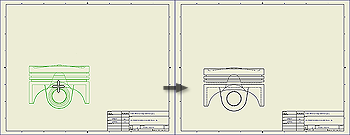
 панель "Создать"
панель "Создать"
 "Главный"
для добавления на чертеж дополнительных базовых видов.
"Главный"
для добавления на чертеж дополнительных базовых видов. 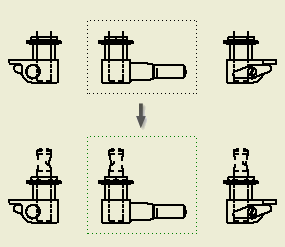
 Демонстрационный ролик о создании базового вида
Демонстрационный ролик о создании базового вида